Sequence Manager |
|
|
|
| |
| Sequence Manager 主要的功能是作序列的使用管理和編輯。利用SeqWeb來進行分析的序列檔案,都必須先存放在Sequence Manager中才可進行分析,也必須使用Sequence Manager進行GCG主機與個人電腦之間檔案的傳送。Sequence Manager可以將使用者所有的序列資訊列出,同時並可用來檢視、新增、編輯、複製,以及刪除或存取序列檔案,並且可以經由Sequence Manager 來使用 project management ,且在各個序列分析程式中均可直接自Sequence Manager中讀取檔案,因此能夠熟練的操作Sequence Manager將使序列分析的工作更有效率。 |
| |
 |
進入Sequence Manager |
|
 |
步驟 |
|
| |
 |
進入SeqWeb主網頁 |
|
|
由網頁左上方選單點選 Managers, 主網頁左下方會出現四項 manager 選單 |
|
|
由四項 manager 選單點選 Sequence,即可進入 Sequence Manager 畫面。Sequence manager 的六個功能選項 List, Project, Edit, View, Flag, Help 會顯示在畫面上方,User Name 會列出,Project 選 Default,然後就是序列檔案清單。 |
|
|
在 Sequence Manager 中用滑鼠點一下檔案或 Project 就表示已選取( Select,背景呈深藍色 ),再按一下就表示取消 ( Deselect,背景回復白色)。 |
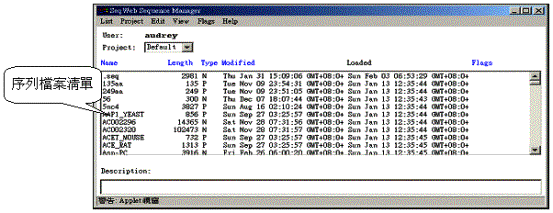 |
 |
加入序列檔案(add sequence) |
|
| |
當使用者已經有一段序列:來源可以是sequencing的結果、或是由paper上copy而來,這些存於使用者電腦裡的序列文字檔,都可以利用這項功能加入到SeqWeb之中。
Sequence manager主要是用List 的功能來加入序列檔案,加入檔案後點選Edit,再按refresh,就可在Sequence manager視窗看到新增的檔案。加入序列檔案的方式有三種,Add From Local File、Add From Clipboard、及Add From Database分別敘述如下: |
|
Add From Local File --從PC中加入序列檔案 |
|
 |
步驟 |
|
| |
 |
點選List,然後點選 Add From Local File,出現Add From Local File視窗 |
| 或:在分析程式中Input Sequence處點選Add From Local File |
|
 |
選擇要加入的檔案數目,每次最多可加入20個檔案,也可以不選。 |
|
 |
依次加入序列檔案後按OK。加入檔案的方式如右: |
| |
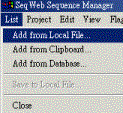 |
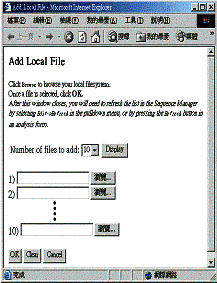 |
| a. |
直接輸入PC的檔案路徑、目錄及檔案名稱。 |
| b. |
或點選「瀏覽」,找到PC中檔案後點選檔案,檔案路徑、目錄及檔案名稱就會顯示出來。點選「瀏覽」時記得將檔案類型設為「所有檔案」,會較容易找到想上傳的檔案。 |
|
|
 |
請注意:檔案若為SeqWeb所接受的檔案格式,則可直接上載。其他檔案請先存成純文字檔(*.txt),且檔案最好只包含序列本身,因為上載後將只保留序列部份,說明的部份會消失。SeqWeb接受的檔案格式如下列: |
| GCG sequence file format:single sequence files in GCG format, MSF files, RSF files
Non-GCG sequence formats:FastA, EMBL, GenBank, NCBI report format, Staden, IntelliGenetics, ABI trace files |
|
Add From Clipboard --直接鍵入sequence,存成序列檔案 |
|
|
步驟 |
|
| |
 |
點選List,然後點選 Add From Clipboard,出現Add From Clipboard視窗 |
| |
或:在分析程式中Input Sequence處點選Add From Clipboard |
|
 |
鍵入序列後按OK。鍵入序列的步驟如下: |
|
| |
a. |
Name:輸入檔案名稱,一定要填。 |
| b. |
Description line:填寫對序列的描述文字,可以不填。 |
| c. |
Reference:填寫列來源或參考文獻,可以不填。 |
| d. |
Sequence Data:可以在此直接用鍵盤key in序列,或是用copy / paste的方式輸入序列。 |
| 請注意: |
| 蛋白質序列請以單一字母來表示一個胺基酸,如果是以三個字母來表示(例Gly或GLY),Sequence Manager會誤認為是三個不同的胺基酸。 |
| Sequence Manager可辨識的字母及符號如下列,Sequence Manager也可辨識空格(space)。
字母:A B C D E F G H I K L M N P Q R S T U V W X Y Z (not J or O)
(小寫) a b c d e f g h i k l m n p q r s t u v w x y z (not j or o)
符號: . (period)?~ (tilde)?* (asterisk) |
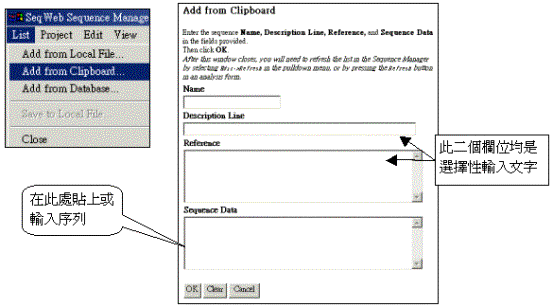 |
|
Add From Database-由資料庫中加入序列檔案 |
|
| |
這個功能是從資料庫中找尋所要分析的序列,然後將序列檔案加入Sequence Manager中進行分析,和GCG Command Mode中的names以及fetch功能相似。使用之前必須已經知道序列的entry name 或accession number,如果不知道序列的entry name或accession number,則必須使用SeqWeb的Lookup或StringSearch等程式來搜尋,這兩個程式的功能會在介紹分析程式時說明。 |
|
步驟 |
|
| |
 |
點選List,然後點選 Add From Database,出現Add From Database視窗 |
| |
或:在分析程式中Input Sequence處點選Add From Database |
|
 |
選擇適當的Database |
|
| |
輸入序列的entry name 或 accession number。如果不太確定sequence name或accession number是否正確則可以用萬用字元 "*" 號代替不確定的部份試試看,例如:cap*。 |
 |
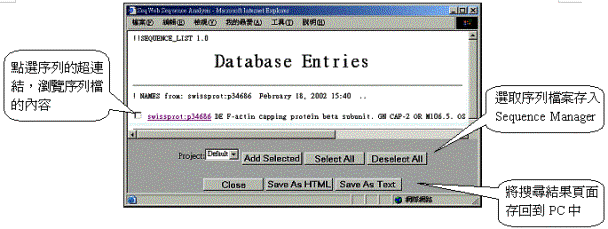 |
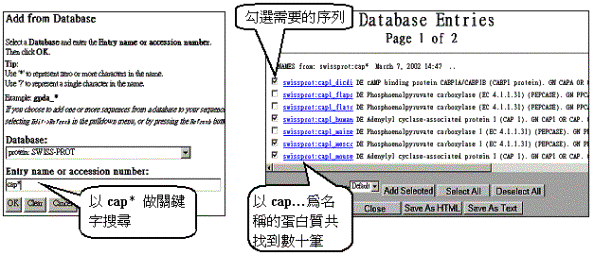 |
 |
按OK進行搜尋。搜尋完成之後會出現Database Entries 頁面,顯示條件相符的序列清單。 |
|
 |
查看序列內容:點選序列的超連結,即可瀏覽序列檔的內容。 |
|
 |
選取序列檔案存入Sequence Manager:在序列前的方格以滑鼠打勾,再選擇Add Selected,這個序列檔案就會加入Sequence Manager中。 |
|
 |
將搜尋結果存到PC中:選擇Save as HTML或Save as Text,搜尋結果頁面就會以HTML或Text(純文字)的型式存到個人電腦中。如果是存成HTML的型式,日後可以瀏覽器打開這個檔案,檔案中序列清單每一條序列的超連結會保留著,讓使用者可隨時查看每個序列的內容。 |
 |
序列檔案管理 |
|
| |
|
View:檢視序列內容 |
|
|
步驟 |
|
| |
 |
在序列檔案清單中點選一個序列檔案 |
|
|
檢視全部序列相關資訊:點選 View,按Sequence 即可。 |
|
 |
檢視序列檔案在系統中簡要資訊:點選 View,按Sequence info即可。 |
|
Copying sequence: 複製序列檔案 |
|
|
步驟 |
|
| |
|
在序列檔案清單中點選一個或數個序列檔案 |
|
|
點選 Edit,按Copy,出現Copy視窗 |
|
|
選擇要加入複製檔的project |
|
|
在File 欄輸入序列檔名,按OK即可。如果是將一個序列檔案copy到另一個project,可不必更改檔名,如果是在同一個project中修改序列檔案,則應重新命名。 |
|
Moving sequence: 將序列檔案移動至另一個project |
|
|
步驟 |
|
| |
|
在序列檔案清單中點選一個或數個序列檔案 |
|
|
點選 Edit,按Move,出現Move視窗 |
|
|
選擇要移入檔案的project |
|
|
按OK |
|
Renaming sequence: 將序列檔案重新命名 |
|
|
步驟 |
|
| |
|
在序列檔案清單中點選一個序列檔案 |
|
|
點選 Edit,按Move,出現Move視窗 |
|
|
鍵入新的檔案名稱 |
|
|
按OK |
|
Deleting sequence: 刪除檔案 |
|
|
步驟 |
|
| |
|
在序列檔案清單中點選一個或數個序列檔案 |
|
|
點選 Edit,按Delete,出現Delete視窗 |
|
|
按OK |
|
Flagging sequence: 保護序列檔案、Review標示 |
|
|
保護project中的檔案,避免被共用同一個project的其他使用者刪改 |
|
步驟 |
|
| |
|
在序列檔案清單中點選一個或數個序列檔案 |
|
|
點選 Flags,按Protect on,這個序列即被保護,在檔案清單中這個序列的Flag欄會加上P的記號 |
|
|
解除保護:點選 Flags,按Protect off |
|
將重要的檔案作Review標示 |
|
步驟 |
|
| |
|
在序列檔案清單中點選一個或數個序列檔案 |
|
|
點選 Flags,按Review on,這個序列即被標示,在檔案清單中這個序列的Flag欄會加上R的記號 |
|
|
解除標示:點選 Flags,按Review off |
|
Changing sequence type: 轉換序列檔案的種類 |
|
|
步驟 |
|
| |
|
在序列檔案清單中點選一個或數個序列檔案 |
|
|
點選 Edit,按Change Sequence Type |
|
|
在sequence視窗選擇N(nucleotide) 或P(protein) |
|
|
按OK。注意序列檔案種類要和序列內容相符合,這個功能不會改變序列內容。 |
|
Saving sequences: 存檔,檔案存在個人電腦中 (Save as local file) |
|
|
步驟 |
|
| |
|
在序列檔案清單中點選一個或數個序列檔案 |
|
|
點選 List,按Save to Local File,出現個人電腦瀏覽器視窗 |
|
|
在Netscape或IE瀏覽器視窗選擇存檔的功能,將檔案存入個人電腦適當的目錄中 |
 |
序列編輯 |
|
| |
序列編輯主要是使用Sequence Editor的功能。使用者可以對序列進行刪改,也可編寫序列的說明文字(description),檢視序列的ORF(在cut-off size範圍內),使用Translate、Assemble、Reverse Complement等程式,並且可以將序列存成圖形檔使用。 |
|
進入Sequence Editor |
|
|
步驟 |
|
| |
|
在序列檔案清單中點選一個或數個序列檔案 |
|
|
點選 Edit,按Edit Selected Sequence,出現Edit Sequence 視窗 |
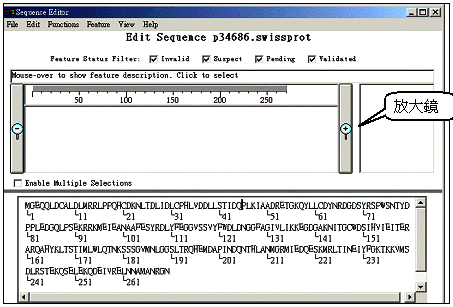 |
|
Edit Sequence 視窗 |
|
| |
|
視窗分為上下兩部份,上面的框架是序列的圖示區,並具有放大鏡功能,下方的框架則顯示列出全部序列字元(characters)及其說明(comment);序列字元(characters)和說明(comment)的顯示可使用View功能做切換。中間則有Enable multiple selection、Feature,及ORF選項。上下兩個框架的內容是相關聯的,在下方框架選取的序列會即時顯示於上框架對應的圖形中。SeqWeb v2.02在序列的圖示上有美工編輯功能供使用者選擇,對於呈現分析結果的視覺效果有所幫助。 |
|
|
編輯過程中可以使用View-Font size調整字型,或使用View-Change UperCase/LowerCase做序列字元大小寫轉換,以並且可以隨時使用Undo或Ctrl+Z復原檔案;此外可使用Disable Edit取消編輯功能來保護序列檔案,以及用Enable Edit恢復編輯功能。 |
|
|
編輯過程中或編輯結束後皆須存檔,Sequence Editor有三種存檔方式 |
|
| |
1 |
把編輯結果存下來,檔案名稱不變:點選File按Save。 |
| |
2 |
把編輯結果存另存新檔:點選File按Save as,選擇project,輸入新檔名,按OK。 |
| |
3 |
把編輯結果存成圖形檔:點選File按Save Figure,此時出現網頁瀏覽畫面,可按右鍵,點選Save image as存圖形檔。 |
|
|
經過Sequence Editor編輯之後的序列檔案格式會有所改變,不再是GCG序列格式,如果需要進一步使用GCG command mode 對編輯過的序列做分析,則須將檔案格式改回GCG序列格式。 |
|
使用Sequence Editor編輯序列 |
|
| |
|
Editing a Description:編輯序列文字敘述的內容 |
|
|
步驟: |
|
| |
點選Edit,按Edit Description,出現edit description視窗,輸入description後按OK。 |
|
Navigating Within Sequences:在序列檔案中瀏覽及搜尋序列片段 |
|
| |
瀏覽指定位置(location)的序列 |
|
步驟: |
|
| |
i |
選擇要編輯的序列,進入Sequence Editor |
ii |
點選Edit,按Go To,出現Go視窗 |
iii |
輸入指定位置的序列residue編碼(例:23)後按OK,cursor即移至指定的位置(例:第23個nucleotide或a.a.) |
|
搜尋特定序列片段 |
|
|
步驟: |
|
| |
i |
選擇要編輯的序列,進入Sequence Editor |
ii |
點選Edit,按Find,出現Find視窗 |
ii |
輸入想要尋找的序列片段後按OK。 |
iv |
如果找到相符的序列片段,游標即移至找到的序列最後一個residue位置 |
v |
如果沒找到相符的序列片段,即出現Match not found視窗,按OK結束。 |
|
Selecting a Range:選取編輯範圍 |
|
|
步驟: |
|
| |
用滑鼠把想要編輯的範圍框起來即可。或是點選Edit,按Select Range,輸入編輯範圍開始和結束的序列編碼(例start:13,end:100),然後按apply。被選定的序列範圍Sequence Editor 會以藍色highlight起來。 |
|
Cutting, Copying or Pasting a Range序列的剪接與剪貼 |
|
|
步驟:點選Edit,按Cut,或按Copy,或按Paste即可。 |
|
|
Performing Functions Specific to Nucleic Acid Sequences:核酸序列的組合、轉譯與互補序列轉換 |
|
|
步驟: |
|
| |
i |
選擇要編輯的核酸序列 |
ii |
在Edit Sequence 畫面中間勾選Enable multiple selections |
iii |
選取一個或多個序列範圍 |
iv |
點選Edit 按Functions,視需要執行下列功能: |
 按Assemble組合所有選取的範圍成為一個新的序列, 按Assemble組合所有選取的範圍成為一個新的序列, |
 按Translate將nucleotide序列轉譯為amino acid序列, 按Translate將nucleotide序列轉譯為amino acid序列, |
 按Reverse Complement 將序列中A-T, C-G互換得到互補序列, 按Reverse Complement 將序列中A-T, C-G互換得到互補序列, |
v |
在各個功能相對應的視窗輸入檔名、description(可省略)後,按Add to Project將新的序列存檔。 |
vi |
或按Cancel取消。 |
|
Working with Sequence Features序列特徵的美工編輯 |
|
|
步驟: |
| |
i |
加入序列特徵:點選Feature 再選 Add Feature, 選擇shape,color以及說明文字(如enhancer, TATA Box 等,可省略),按Save。此時要refresh畫面才會看到加入的feature。方法是用滑鼠在序列框頁空白處點一下,即可在圖示區看到加入的feature。 |
ii |
刪除序列特徵:在圖示區已加入的feature圖形上點一下(此時圖的四周出現框線),點選Feature 再選 Delete Feature。 |
iii |
編輯序列特徵:在圖示區已加入的feature圖形上點一下(此時圖的四周出現框線),點選Feature 再選 Edit Feature,接著選擇shape, color以及說明文字(如enhancer, TATA Box 等,可省略),按Save。同步驟1之refresh方法,即可在圖示區看到改編後的feature。 |
iv |
檢視ORFs:此功能限於核酸序列。只要在Edit Sequence 頁面中間勾選ORF即可切換至ORF的圖示頁面。使用者可以用左、右箭號選Cutoff值,按Set Cutoff 後就只有高於cutoff值的ORF會顯示在畫面上。ORF頁面也有放大鏡功能。 |
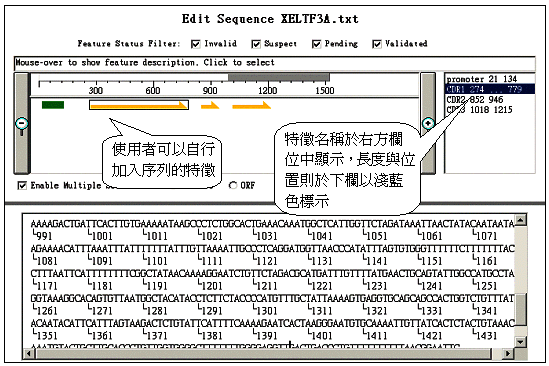 |
| |
|
 |
Project管理 |
|
| |
Sequence Manager的Project 功能主要是方便使用者管理檔案。使用者可以依照不同工作類別,把序列檔案存放在不同的project中。Project功能最大的特色是可以分享從事同一序列分析工作,但為不同帳號之使用者,亦即說一個project可以有共用的會員(project members)。如果您使用的SeqWeb未開放Project功能,則使用Default Project即可。國衛院提供的SeqWeb服務於建立帳號時並未設定具有project功能,如有需要使用者可E-mail至 bioinfo@nhri.org.tw提出申請。 |
|
進入Project Manager |
|
|
步驟 |
|
| |
|
Login SeqWeb主網頁後點選左邊Managers選項 |
|
|
點選左下方Sequences,進入Sequence Manager 畫面 |
|
|
在Sequence Manager 頁面點選Project再選Project info即可看到Project的基本資料,其中包括Project名稱、Project description,以及共用同一個Project的會員(Project members)姓名。 |
|
Project管理功能操作 |
|
| |
|
選取Project:至Sequence Manager頁面,用滑鼠按Project欄右方箭號,於Project選單選擇所需要的Project即可,此時Project中的檔案會顯示在序列檔案清單中。 |
|
|
新增Project:點選Project再選Create,輸入新增Project名稱、description(可省略),及會員姓名(可省略),按OK。輸入新增Project名稱前請務必先看一下系統中已經存在的Project名稱 (View Project names) ,以避免重複命名。 |
|
|
修改Project 基本資料:選取一個Project,點選Project再選Modify,修改Project description(可省略)或修改會員姓名(可省略),按OK。Modify畫面會顯示所有user姓名供Project管理人選取會員,只要在姓名處按一下即可選取,再按一下即取消。 |
|
|
指定Project 管理人(moderator):Project管理人可以修改Project 基本資料、指定其他Project管理人,以及刪除Project。系統會內定新增Project的人為Project管理人。指定步驟如下:選取一個Project,然後點選Project再選Assign Moderators,在Moderator欄點選moderator,按OK。 |
|
|
Email Project:選取一個Project,然後點選Project按Send E-mail,輸入Email主題和description(可省略),在Project會員中點選收件人,按OK送出E-mail,或按Cancel取消。 |
|
|
刪除Project:選取一個Project,然後點選Project按Delete,按OK,即刪除Project。只有Project管理人可以刪除Project。 |

